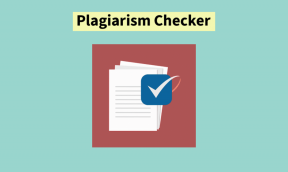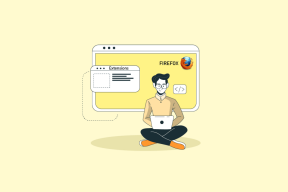Передача файлів між Dropbox, Google Drive, SkyDrive Online
Різне / / February 10, 2022
З такою кількістю рішень хмарного сховища (Dropbox, Google Диск, SkyDrive), я впевнений, що більшість із нас мають облікові записи в кількох службах, щоб скористатися перевагами додаткового безкоштовного сховища. Тепер бувають випадки, коли може знадобитися перенести деякі файли з однієї служби в іншу.

Звичайно, можна завантажити файли з одного сервісу, а потім знову завантажити його в інший сервіс. Цей процес не тільки займає багато часу, але й витрачає вдвічі більше кількість пропускної здатності файлів. Навіть якщо ви робите перетягування між відповідними службовими папками на вашому комп’ютері, втрата пропускної здатності все одно буде. Не оптимально, правда?
Сьогодні ми покажемо вам, як можна здійснити таку передачу файлів за допомогою онлайн-інструменту під назвою SMEStorage. SMEStorage По суті, це онлайн-сервіс, який дозволяє отримувати доступ до кількох облікових записів хмарного сховища та керувати ними під одним дахом. Тож давайте подивимося, як використовувати його для легкого перенесення файлів між Dropbox, Google Drive і SkyDrive.
Додавання облікового запису в SMEStorage
Крок 1: Відвідати SMEStorage і створити з ними безкоштовний обліковий запис. Як безкоштовний користувач, ви отримуєте 5 ГБ Amazon S3, розміщений на SMEStorage, а також будь-які 3 підтримуваних облікових записів хмарного сховища. Для поставленого нами завдання достатньо буде безкоштовного облікового запису.
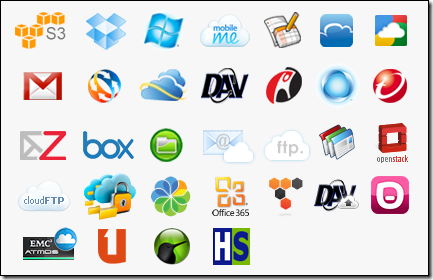
Крок 2: Після створення та підтвердження облікового запису увійдіть у свою домашню панель адміністратора. Тут виберіть варіант, Керуйте хмарним провайдером щоб почати.
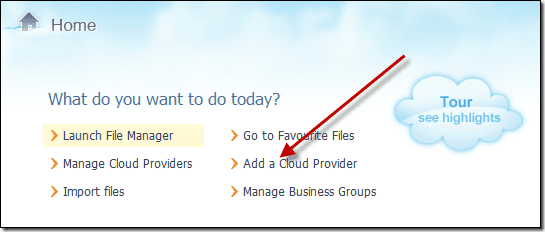
Крок 3: Тепер під розділом, Провайдери, які зараз використовуються натисніть кнопку Додати нового постачальника щоб додати Dropbox, Google Docs (буде працювати і для Google Drive, оскільки обидва тепер об’єднані) і SkyDrive.
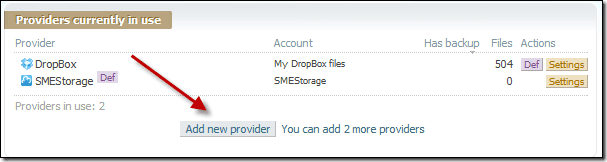
Крок 4: Вам потрібно буде аутентифікувати свої облікові записи та надати доступ до них SMEStorage, надавши йому певні дозволи для свого облікового запису. Зробивши це, SMEStorage буде синхронізувати всі ваші файли щоб ви могли отримати до них доступ через SMEStorage.

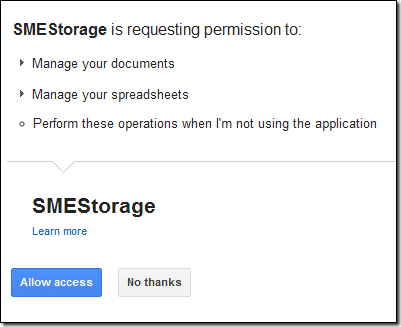
Нарешті, коли ви додали всі облікові записи, настав час подивитися, як переносити файли з одного облікового запису в інший, не завантажуючи їх на комп’ютер. Тож почнемо…
Перенесення файлу з одного хмарного сховища в інше онлайн
Крок 1: Відкрийте файловий менеджер SMEStorage (ні бета-версію) і відкрийте обліковий запис хмарного сховища, з якого потрібно скопіювати свої файли.
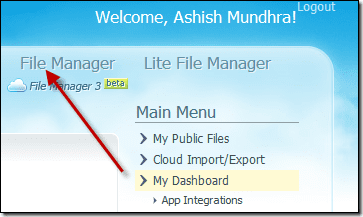
Крок 2: Тепер ідея полягає в тому, щоб створити посилання для завантаження файлу з однієї служби хмарного сховища, а потім використовувати функцію віддаленого завантаження на тому самому посиланні, щоб завантажити його в іншу. Тож перейдіть до файлу, який ви хочете перемістити в інший хмарний обліковий запис, натисніть на нього та виберіть опцію, Створити пряме посилання. Скопіюйте посилання в буфер обміну.
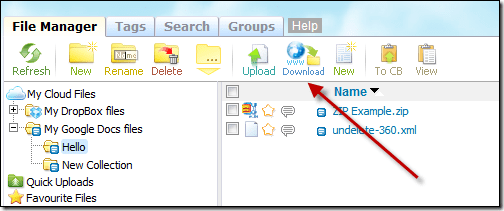
Крок 3: Відкрийте цільовий обліковий запис зараз і перейдіть до папки, куди потрібно скопіювати файли. Натисніть кнопку завантаження та вставте пряме посилання для завантаження, яке ви створили вище. Натисніть кнопку Завантажити за URL-адресою щоб почати процес.
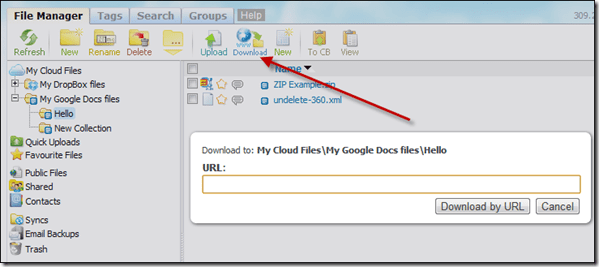
Файл буде поставлено в чергу на ваш хмарна синхронізація завдання і буде виконано досить швидко.
Висновок
Як безкоштовний користувач, є деякі обмеження на передачу файлів, наприклад, розмір файлу не може перевищувати 20 МБ, а ви можете передавати лише 1024 МБ файлів на місяць. Підтримуються преміальні послуги, і ви можете заплатити суму грошей, щоб зняти обмеження.
Тому наступного разу, коли вам доведеться передавати файли з однієї хмарної служби в іншу без втрати пропускної спроможності, SMEStorage дійсно ефективний спосіб зробити це.
Востаннє оновлено 03 лютого 2022 року
Наведена вище стаття може містити партнерські посилання, які допомагають підтримувати Guiding Tech. Однак це не впливає на нашу редакційну чесність. Зміст залишається неупередженим та автентичним.